
Si vous avez une smartwatch exécutant Wear OS, anciennement connu sous le nom d'Android Wear, vous pouvez faire des tonnes de choses avec. Tout comme sur votre mobile, vous pouvez prendre des captures d'écran sur votre montre . Cependant, alors que sur Android en appuyant simplement sur quelques boutons, vous pouvez déjà capturer, sur Wear OS, il est nécessaire d'utiliser son application mobile et de suivre une procédure spécifique.
De toute façon, faire une capture d'écran sur Wear OS est super facile . Donc, si vous souhaitez prendre une capture d'écran pour montrer à quoi ressemble un cadran sur votre montre ou pour enregistrer une notification à afficher plus tard, consultez le didacticiel suivant où nous expliquons étape par étape comment prendre une capture d'écran sur votre montre Wear OS .
Étapes pour prendre une capture d'écran sur Wear OS
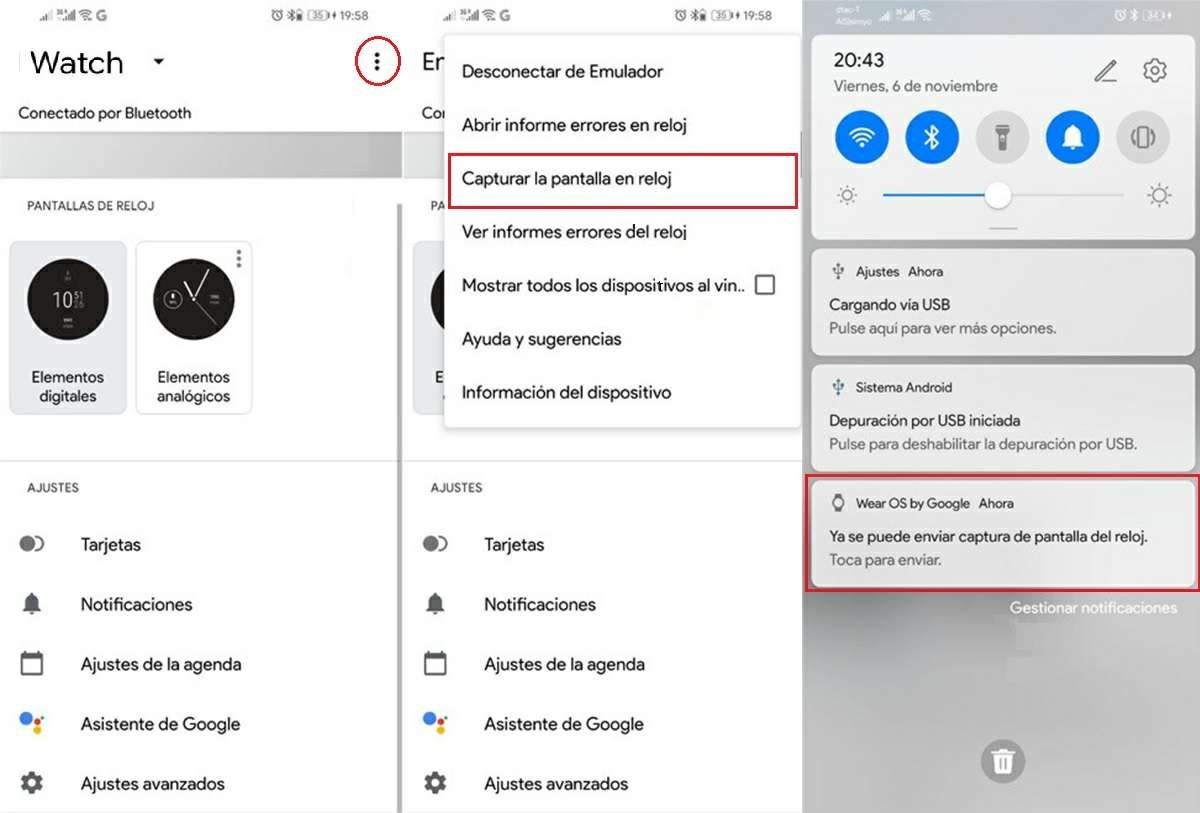
Pour capturer l'écran de Wear OS, vous devez nécessairement avoir à portée de main le mobile avec lequel votre smartwatch est couplée . Bien sûr, ledit mobile doit avoir l'application Wear OS. Répondez-vous à ces exigences ? Suivez ensuite ces étapes pour capturer :
- Sur votre montre, localisez-vous à l'endroit ou dans la section où vous souhaitez capturer.
- Maintenant, ouvrez l'application Wear OS sur votre mobile.
- Notes : la smartwatch doit être connectée au mobile via Bluetooth. Si elle est correctement connectée, le nom de la montre doit apparaître dans l'application suivi du message "Connecté par Bluetooth".
- Puis appuyez sur le trois points verticaux dans le coin supérieur droit.
- Sélectionnez Capturer l'écran sur l'horloge .
- Après cela, vous recevrez une notification sur votre mobile indiquant La capture d'écran de l'horloge peut maintenant être envoyée . Si vous appuyez sur cette notification, vous pouvez modifier la capture ou la partager dans n'importe quelle application.
Prêt! Si l'option Capturer l'écran sur l'horloge n'apparaît pas sur votre mobile, nous vous recommandons d'activer les options de développement Android et de réessayer. Cependant, cela ne devrait pas être nécessaire si vous avez l'application Wear OS et que vous regardez à jour.
Comment prendre de longues captures d'écran sur Wear OS
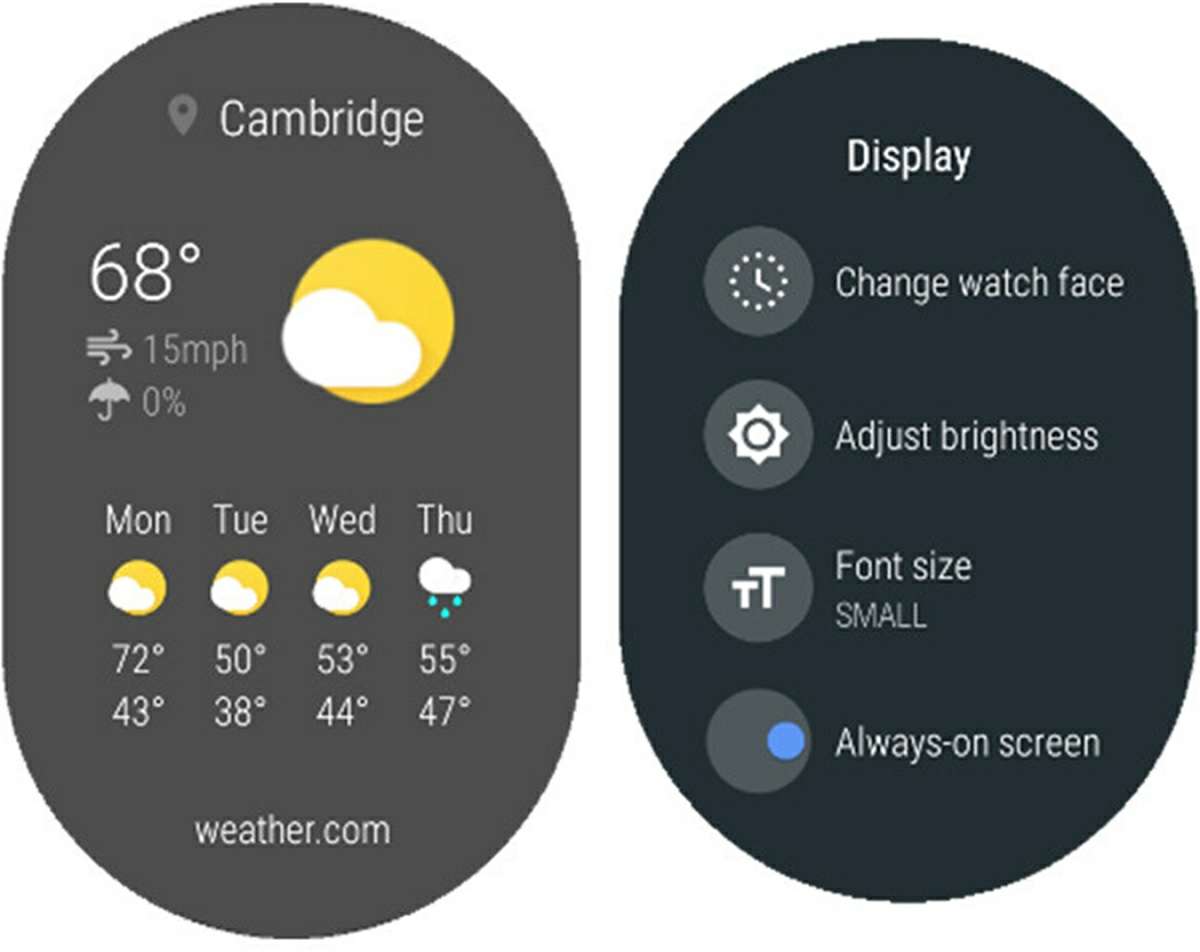
Par défaut, l'application Wear OS prend des captures d'écran de la taille et de la forme exactes de la montre. Si vous souhaitez prendre des captures d'écran allongées, vous devez utiliser l'outil ADB. Cette méthode est plus compliquée que la précédente car vous avez besoin d'un PC et suivez toutes ces étapes :
- Activez le débogage Bluetooth pour votre montre : Accédez à Paramètres > Infos sur la montre > Et appuyez sept fois sur Numéro de build. Activez ensuite le débogage à partir de l'application Wear OS dans les paramètres avancés.
- Sur PC, ouvrir une fenêtre de commande du répertoire ADB.
- Envoyez ensuite ces deux commandes :
- adb forward tcp:4444 localabstract:/adb-hub
- connexion adb localhost: 4444
- Maintenant, vous devez installer Python sur votre PC afin d'utiliser Outil Stitch téléchargé depuis GitHub . Oh, et il faut aussi installer la librairie Pillow en Python avec la commande : coussin d'installation pip .
- Et enfin, allez dans la fenêtre de commande ADB et entrez ce qui suit pour faire la capture d'écran : python ./wearscreenshotstitch.py –rond .
- Si votre montre est carrée, changez le "rond" en "carré" (sans les guillemets).
C'est tout! Le processus peut prendre quelques minutes car plusieurs captures d'écran de l'horloge sont prises, puis toutes assemblées en une seule capture d'écran allongée . Nous souhaitons que les deux méthodes de capture d'écran sur Wear OS soient plus simples et ne nécessitent pas de périphérique externe, mais c'est tout pour le moment.